Записвайте видео на Steam
Много потребители на Steam биха искали да записват видео от процеса на игра, но функцията за запис на видео в самата програма Steam все още не е налице. Въпреки че Steam ви позволява да излъчвате видео от игри на други потребители, не можете да записвате видео от процеса на игра. За да извършите тази операция, трябва да използвате програми на трети страни. За да научите как да записвате видео от Steam, прочетете нататък.
За да записвате видео от игрите, които играете в Steam, ще трябва да използвате програми на трети страни. Кликнете върху връзката по-долу, за да намерите страхотни програми за записване на видео от вашия компютър.
Програми за запис на видео от компютър
За това как да записвате видео с помощта на всяка конкретна програма, можете да прочетете в съответната статия. Много от тези програми са напълно безплатни и ви позволяват да записвате видео от всяка игра или приложение, което е инсталирано на вашия компютър.
Помислете за подробен пример за записване на игрален процес в Steam използвайки Fraps.
Как да записвате видео от Steam игри с Fraps
Първо, трябва да стартирате приложението Fraps.
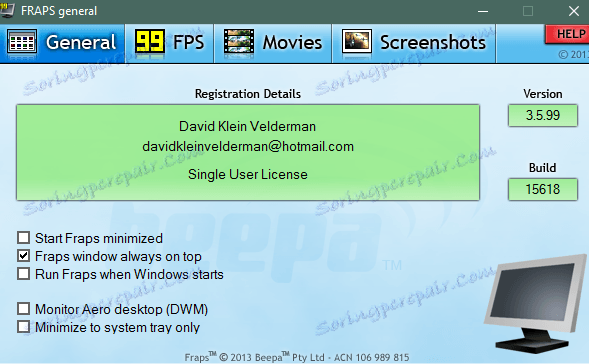
След това изберете папката, в която ще бъде записан видеоклипът, бутонът за запис и качеството на записаното видео. Всичко това се прави в раздела Филми.
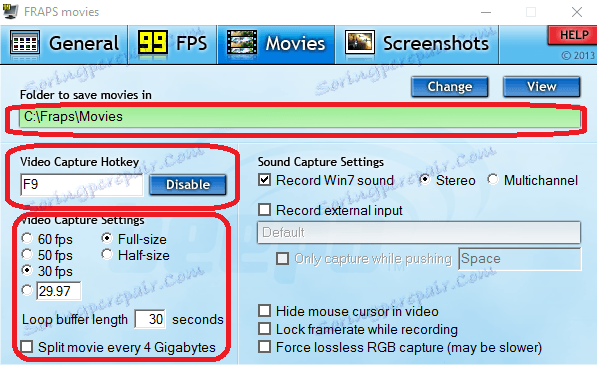
След като зададете желаните настройки, можете да започнете играта от Steam библиотеката.

За да започнете да записвате видеоклип, кликнете върху бутона, който сте посочили в настройките. В този пример това е ключът "F9". След като запишете желаното видео, натиснете отново бутона "F9". FRAPS автоматично ще създаде видео файл със записания фрагмент.
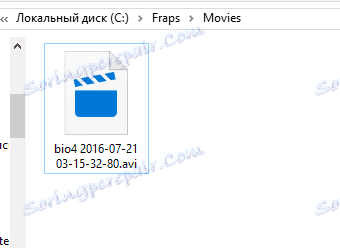
Размерът на получения файл ще зависи от качеството, което сте избрали в настройките. По-малкото кадри в секунда и по-ниска резолюция на видеото - колкото по-малък е размерът му. Но от друга страна за висококачествено видео, е по-добре да не се спестява свободното място на твърдия диск. Опитайте се да балансирате качеството и размера на видео файловете.
Например, оптималните настройки за повечето видеоклипове ще бъдат записани с 30 кадъра в секунда. с пълно качество на екрана (Full-Size).
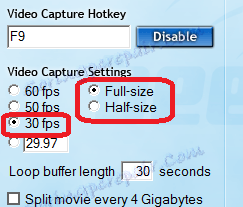
Ако стартирате игри с високи разделителни способности (2560 × 1440 и по-високи), тогава трябва да промените разделителната способност на половината от размера (Half-size).
Сега знаете как можете да заснемете видео в Steam. Кажете на приятелите си за това, които също нямат нищо против да напишат видео за техните приключения. Споделяйте видеоклиповете си, разговаряйте и се насладете на страхотните игри на тази игрална услуга.
